本文摘自PHP中文网,作者怪我咯,侵删。
我们使用电脑上网是离不开IP地址这个东西的,但是有的朋友可能不知道IP地址怎么查看?下面小编就给大家带来Win10系统查看自己IP地址的方法,一起来看看吧Win10怎么查看自己的IP地址?Win10系统要查看自己的IP地址有两种方法,一种是查看内网IP,一种是查看外网IP,下面就教大家两种IP地址的查看方法,一起来看看吧。
方法
要查看内网IP,首先右键点击任务栏右下角的网络连接图标,点击网络和共享中心;
在网络和共享中心点击当前连接的网络,然后点击“详细信息”就能看到内网的IP地址了。
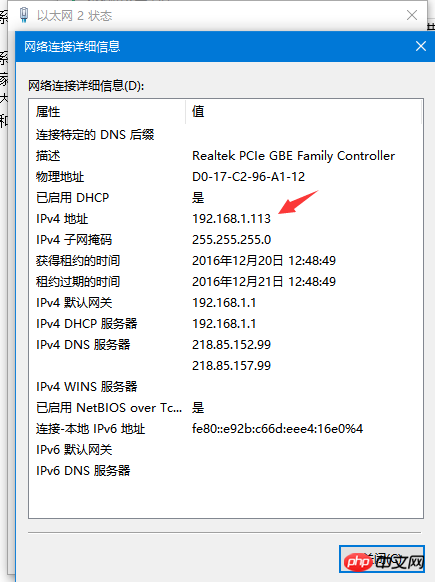
外网的IP地址查看则更加简单,打开浏览器,在搜索引擎中输入“IP”即可,同一个路由器下的电脑使用的是同一个外网IP。
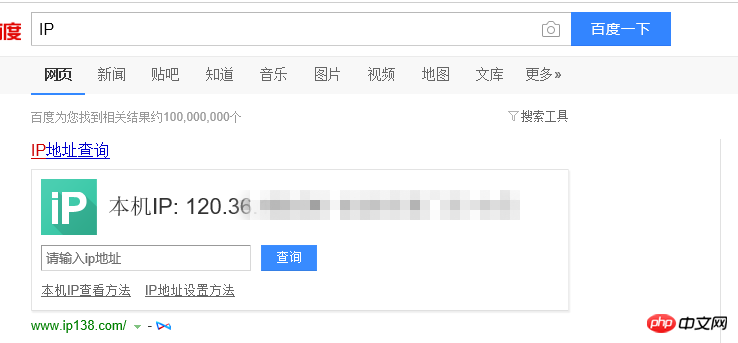
以上就是Win10系统如何查看自己的IP地址的详细内容,更多文章请关注木庄网络博客!
相关阅读 >>
win10如何开启administrator超级管理员帐户?
更多相关阅读请进入《win10》频道 >>




